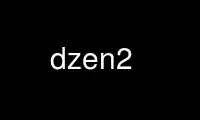
This is the command dzen2 that can be run in the OnWorks free hosting provider using one of our multiple free online workstations such as Ubuntu Online, Fedora Online, Windows online emulator or MAC OS online emulator
PROGRAM:
NAME
dzen2 - general-purpose messaging and notification for X11
SYNOPSIS
dzen2 [-v] [-p [seconds]] [-m [v|h]] [-ta <l|c|r>] [-sa <l|c|r>]
[-x <pixel>] [-y <pixel>] [-w <pixel>] [-tw <pixel>] [-u]
[-e <string>] [-l <lines>] [-fn <font>] [-bg <color>]
[-fg <color>] [-xs <screen>]
DESCRIPTION
Dzen is a general-purpose messaging and notification program for X11, desigend to be
scriptable in any language and integrate well with window managers like dwm, wmii and
xmonad though it will work with any windowmanger.
Dzen expects the status message on its standard input, and uses a custom formatting
language for colors and several other features (like bar meters and such). See README for
detailed usage and scripting instructions.
OPTIONS
-fg <color>
Set foreground color. The <color> can be specified either as symbolic name (e.g.
red, darkgreen, etc.) or as #rrggbb hex-value (e.g. #ffffaa).
-bg <color>
Set background color (same format as -fg).
-fn <font>
Set font (using the format of xlsfonts and xfontsel).
-ta <l|c|r>
Set alignement of title window content: l(eft), c(center) or r(ight).
-tw <pixels>
Set title window width.
-sa <l|c|r>
Set alignment of slave window (see -ta ).
-l <lines>
Number of lines to display in slave window (see (1) in README).
-e <event1=action1:option1:...,action2;event2=...>
Set up events and actions, eg. responses to mouse clicks (see (2) in README).
-m Start up in menu mode (see (3) in README).
-u Update contents of title and slave window simultaneously, see (see (4) in README).
-p [<timeout>]
Persist EOF (optional timeout in seconds).
-x <pixels>
Set x position on the screen.
-y <pixels>
Set y position on the screen.
-h <pixels>
Set line height (defaults to fontheight + 2 pixels).
-w <pixels>
width
-xs <n>
Set the Xinerama screen number where dzen should appear.
-v Display version information.
Use dzen2 online using onworks.net services
